Come migrare un profilo utente di Windows 10 su un nuovo PC Windows 10
Aggiornato 2023 di Marzo: Smetti di ricevere messaggi di errore e rallenta il tuo sistema con il nostro strumento di ottimizzazione. Scaricalo ora a - > questo link
- Scaricare e installare lo strumento di riparazione qui.
- Lascia che scansioni il tuo computer.
- Lo strumento sarà quindi ripara il tuo computer.
Nelle versioni precedenti del sistema Windows, se hai cambiato computer e desideri migrare il tuo account utente al nuovo sistema, lo faresti con Windows Easy Transfer. Tuttavia, Microsoft ha eliminato Easy Transfer in Windows 10. Invece di Easy Transfer, abbiamo strumenti gratuiti di terze parti che ti consentono di farlo.
Se ti trovi in questo dilemma, non devi preoccuparti di nulla perché ti mostrerò come spostare facilmente gli account utente tra computer.
Come copiare il profilo utente su un altro computer
Discuteremo due dei modi migliori per migrare gratuitamente il tuo account utente. Puoi spostare gli account utente nei seguenti modi:
- Converti in un account Microsoft.
- Migra l'account utente utilizzando Transwiz (GRATUITO).
Il primo metodo non richiede software aggiuntivo, mentre il secondo sì. Passiamo subito ai passaggi per le tecniche precedenti.
Note importanti:
Ora è possibile prevenire i problemi del PC utilizzando questo strumento, come la protezione contro la perdita di file e il malware. Inoltre, è un ottimo modo per ottimizzare il computer per ottenere le massime prestazioni. Il programma risolve gli errori comuni che potrebbero verificarsi sui sistemi Windows con facilità - non c'è bisogno di ore di risoluzione dei problemi quando si ha la soluzione perfetta a portata di mano:
- Passo 1: Scarica PC Repair & Optimizer Tool (Windows 11, 10, 8, 7, XP, Vista - Certificato Microsoft Gold).
- Passaggio 2: Cliccate su "Start Scan" per trovare i problemi del registro di Windows che potrebbero causare problemi al PC.
- Passaggio 3: Fare clic su "Ripara tutto" per risolvere tutti i problemi.
1] Converti in un account Microsoft
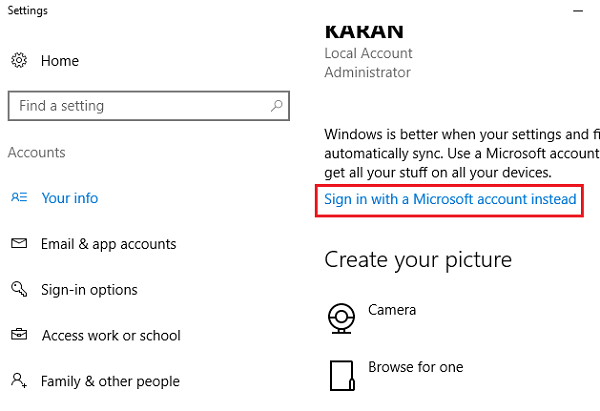
Il motivo principale per cui Windows 10 non ha & nbsp; Easy Transfer & nbsp; è che Microsoft incoraggia gli utenti a utilizzare gli account Microsoft. Con un account Microsoft, avrai il tuo profilo utente su qualsiasi computer a cui accedi.
Questo non si applica agli account utente locali. Se utilizzi un account locale, un modo rapido per migrare il tuo account su un altro PC è convertirlo in un account Microsoft.
Premi la combinazione & nbsp; Tasto Windows + I & nbsp; per aprire Impostazioni. Fai clic su & nbsp; Account e seleziona l'opzione & nbsp; Accedi con un account Microsoft in Le tue informazioni . Segui i passaggi sullo schermo per completare la configurazione.
NOTA: l'accesso a un computer diverso con un account Microsoft non trasferisce i file e i programmi. Puoi accedere solo ai file salvati in OneDrive. Pertanto, avrai ancora bisogno di un disco rigido esterno per trasferire il resto dei tuoi file dopo la migrazione dell'account.
Per spostare i file, collega un disco rigido esterno al vecchio computer e apri le Impostazioni di Windows. Vai a & nbsp; Aggiornamento e sicurezza> Backup> Aggiungi un'unità e scegli l'unità.
Il sistema inizierà immediatamente a eseguire il backup delle cartelle Desktop, Documenti, Download, Musica, Immagini e Video. Per eseguire il backup di più cartelle, fai clic sul link & nbsp; Altre opzioni e seleziona le cartelle.
Quando il backup è completo, espelli il disco rigido esterno e collegalo al nuovo PC. Lì, vai anche a & nbsp; Impostazioni> Aggiornamento e sicurezza> Backup e fai clic su & nbsp; Altre opzioni . Trova l'opzione & nbsp; Ripristina file da un backup corrente .
Scegli questa opzione e seleziona il disco rigido esterno collegato. Seleziona le cartelle che desideri ripristinare e premi il pulsante verde & nbsp; Ripristina nella parte inferiore dello schermo.
SUGGERIMENTO : la procedura guidata per il profilo utente consente di migrare il profilo di dominio completo.
2] Migrare l'account utente utilizzando Transwiz
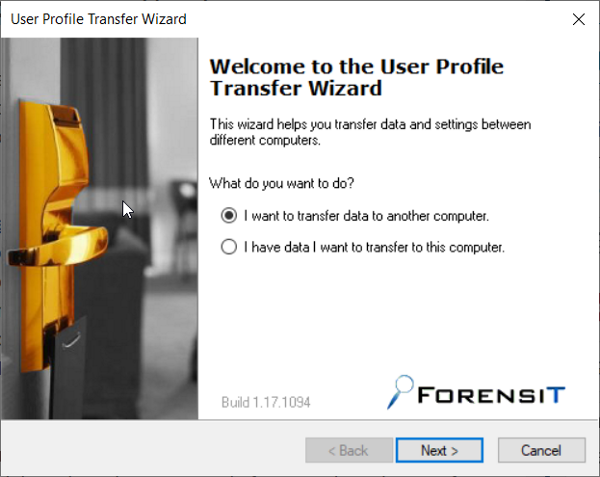
Se preferisci non convertire il tuo account in un account Microsoft o non farlo manualmente, potresti prendere in considerazione l'utilizzo dello strumento gratuito chiamato Transwiz . Questo software ti aiuta a spostare gli account tra i computer uno alla volta.
Con Transwiz, avrai comunque bisogno di un disco rigido esterno. Per iniziare, scarica e installa l'applicazione su entrambi i computer. Avresti anche bisogno di due account amministratore sul vecchio computer perché Transwiz non può eseguire la migrazione di un account utente che ha effettuato l'accesso.
Avvia l'applicazione sul vecchio PC dopo averla installata e scegli l'opzione & nbsp; Voglio trasferire i dati su un altro computer & nbsp; . Fai clic sul pulsante & nbsp; Avanti per procedere. Nella schermata successiva, seleziona l'account utente a cui desideri eseguire la migrazione e fai clic su Avanti.</”
Successivamente, seleziona il disco rigido esterno in cui desideri salvare i tuoi dati. Se è protetto da password, inserisci la password. Se non lo è, puoi ignorare i campi della password. Premi & nbsp; Ok per confermare l'operazione.
Alla conferma, Transferwiz creerà un archivio zip sul disco rigido esterno selezionato e copierà i tuoi dati nella cartella. Al termine del trasferimento, scollega il disco rigido esterno e collegalo al nuovo computer.
Avvia Transwiz sul nuovo computer e seleziona l'opzione per ripristinare i tuoi dati. Scegli il disco rigido esterno collegato e individua il file zip su cui il programma ha salvato i tuoi dati.
Concedi a Transwiz un po 'di tempo per elaborare ed eseguire il trasferimento.
Infine, riavvia il computer per completare la creazione del profilo.
Lo strumento migra il tuo account utente sulla macchina di destinazione. Tuttavia, i tuoi dati non vengono spostati. Quindi, dovrai trasferire i tuoi dati manualmente dalla cartella zip al tuo nuovo computer.
SUGGERIMENTO : oltre a Transwiz, hai anche strumenti gratuiti di terze parti come PCmover o PCtransfer che possono aiutarti in questo.
PS : alcuni altri strumenti di migrazione da Windows 7 a Windows 10 a cui potresti voler dare un'occhiata.

